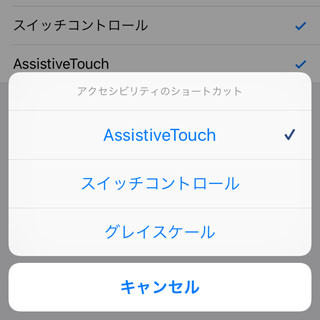誰でも説明書なしに使いかたを理解できるほど、わかりやすいユーザインターフェースを備えるiPhoneですが、その気になれば凝った使いかたも可能です。iPhoneをモノクロ画面で使えたら……とのことですが、モノクロ(2階調)ではなくグレイスケール(256階調)であれば、誰でもシブく感じるかどうかはさておき、かんたんな方法で利用できますよ。
画面をグレイスケールに変更するには、iPhoneの「ズーム機能」を利用します。ズーム機能とは、画面の一部/全体を拡大することで文字や画像を見やすくする表示モードで、指3本で画面をダブルタップして有効/無効を切り替えます。機能のオン/オフと拡大率は、『設定』→「アクセシビリティ」→「ズーム機能」の順に画面を開けば変更できます。
画面をグレイスケールで表示する場合は、ズーム機能が有効なときに利用できるフィルタを利用します。指3本で画面をトリプルタップしてズーム機能の設定パネルを呼び出し、「フィルタを選択」をタップしましょう。現れた選択肢の中から「グレイスケール」を選べば、以降の画面はグレイスケールになります。
ズーム機能のフィルタは、画面全体に適用する以外にも、画面の一部に限定して(ウインドウ状の矩形領域に対して)適用できます。画面全体はフルカラーで一部分に限りグレイスケールにする、といった使いかたも可能ですから、好みに応じて自由に利用すればいいでしょう。フルカラーは目がチカチカする、という人にはちょうどいいかもしれませんね。